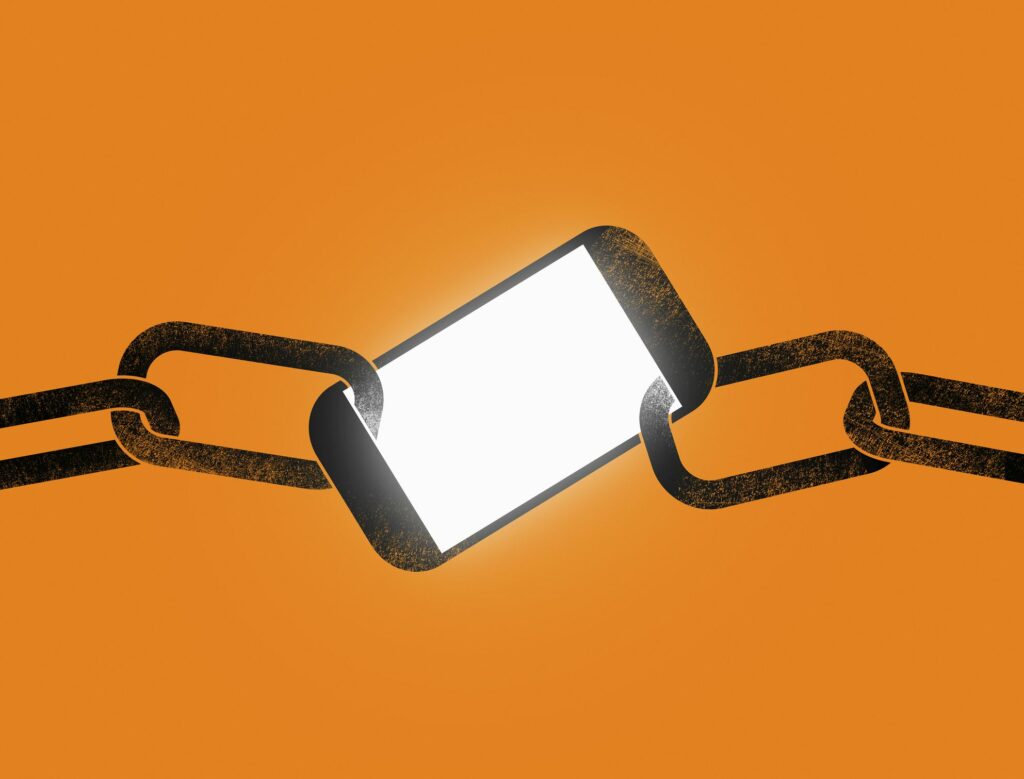
Co je třeba vědět
- Chcete-li důvěřovat aplikaci mimo Apple Store: Jděte Nastavení > Všeobecné > Enterprise aplikace, vyberte aplikaci a potom klepněte na Důvěra a Ověřte aplikaci.
- Pokud vaše zařízení spravuje váš zaměstnavatel: Přejít na Nastavení > Všeobecné > Profily, Profily a správa zařízenínebo Správa zařízení.
Tento článek vysvětluje, jak důvěřovat aplikaci v iPhone. Pokyny platí pro iOS 9 a vyšší.
Jak důvěřovat aplikaci pro iPhone
Měli byste důvěřovat tvůrci aplikace i jejímu zdroji pro stahování. Pokud si nejste jistí, aplikaci důvěřujte, protože by mohlo dojít k ohrožení vašich osobních údajů a iPhonu.
-
Stáhněte a nainstalujte si aplikaci.
-
Když aplikaci otevřete klepnutím, zobrazí se zpráva s informací, že vývojáři aplikace na iPhonu nedůvěřujete. Klepněte na zrušení zavřete zprávu.
-
Přejděte na domovskou obrazovku iPhone a klepněte na Nastavení.
-
V systému iOS Nastavení, přejděte dolů a klepněte na Všeobecné.
-
Přejděte dolů a klepněte na Profily, Profily a správa zařízenínebo Správa zařízení, v závislosti na verzi iOS. Obrazovka Nastavení profilů / správy zařízení se zobrazí, pouze pokud váš zaměstnavatel spravuje vaše zařízení na dálku. Běžný iPhone nebo iPad pro spotřebitele tuto obrazovku nenabízí.
-
V Enterprise aplikace sekce klepněte na název profilu pro vývojáře nedůvěryhodné aplikace.
-
Klepněte na Důvěra [Developer Name] a potvrďte svou volbu.
-
Klepněte na Ověřte aplikaci.
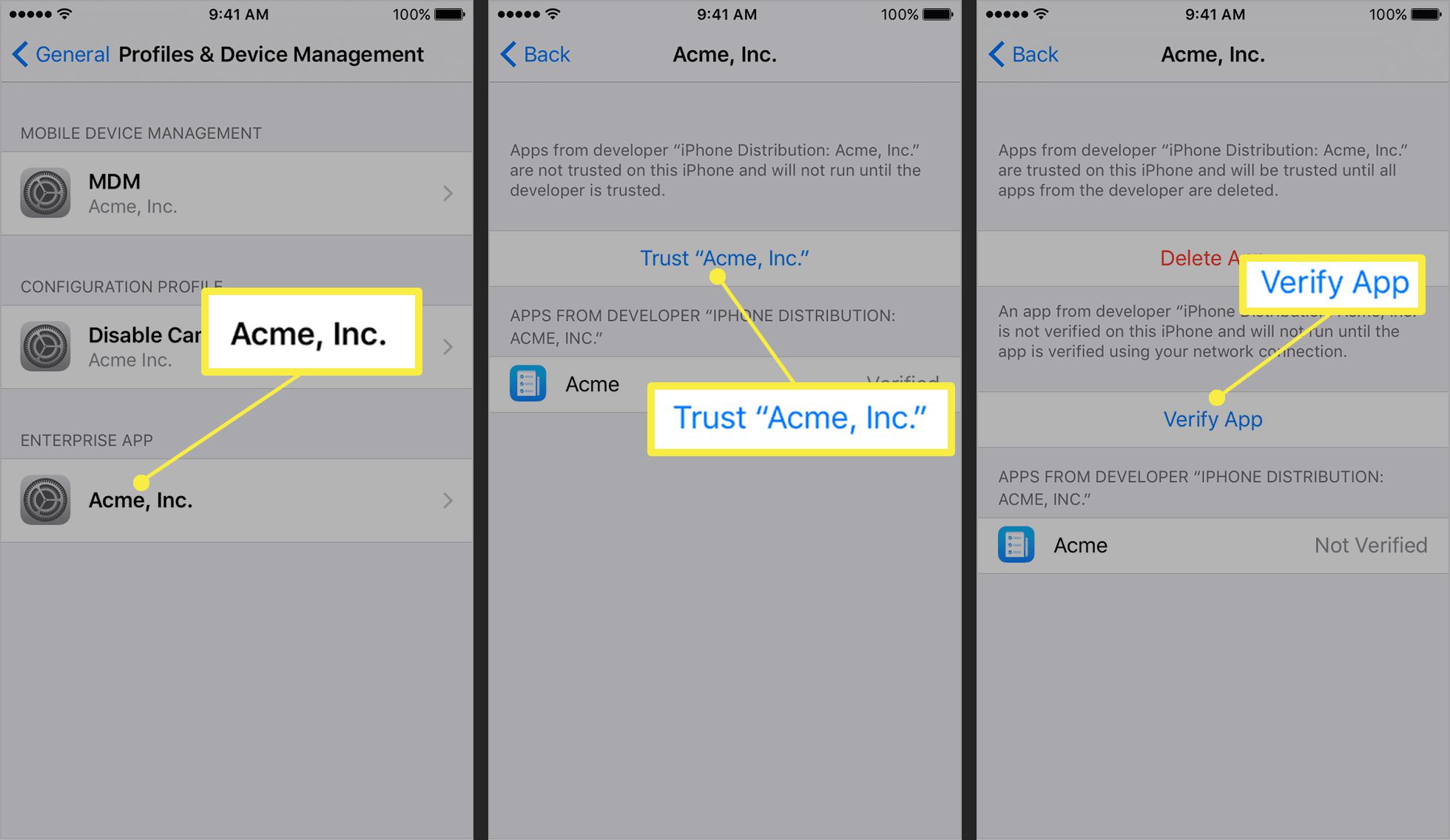
K ověření dojde, pouze pokud máte aktivní připojení k internetu. Pokud máte iPhone vydaný společností a nemůžete ověřit aplikaci, může připojení blokovat brána firewall. Požádejte o pomoc správce.
Proč potřebujete důvěřovat a ověřovat aplikace v systému iOS?
U softwaru, který nepochází z Apple App Store, musíte aplikaci důvěřovat, abyste ji mohli spustit po dokončení instalace. Tento proces je často nezbytný u podnikových aplikací vytvořených zaměstnavatelem pro interní použití.